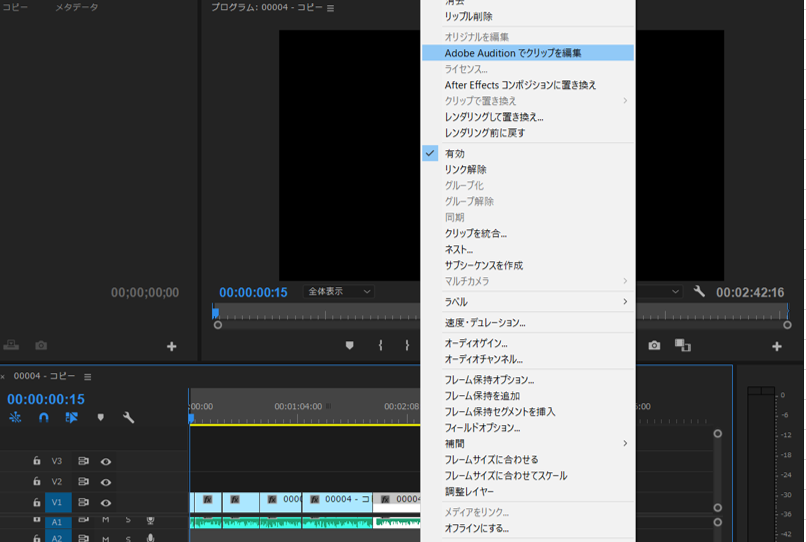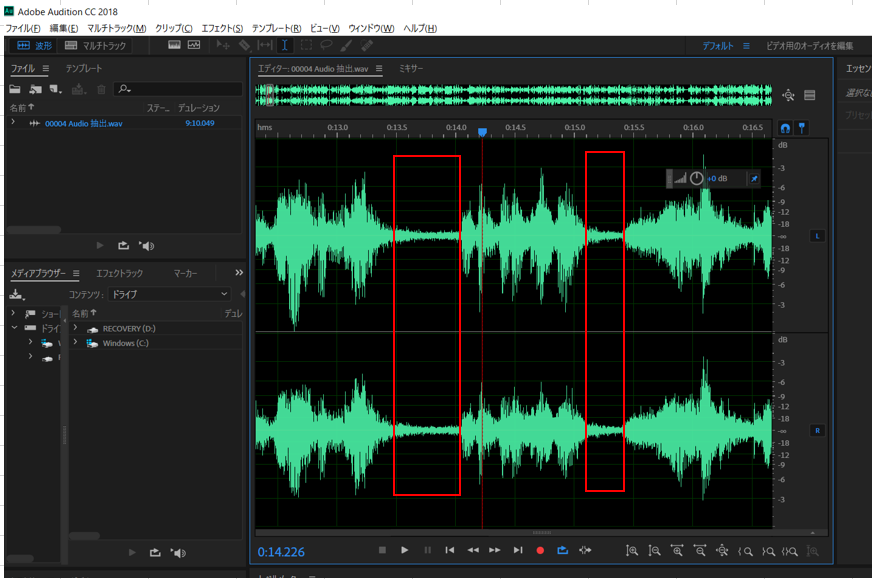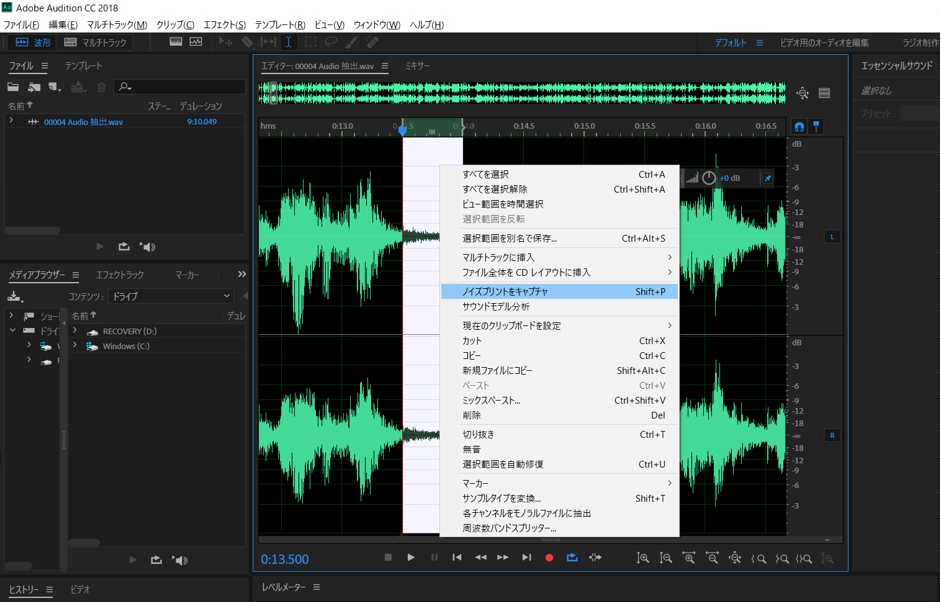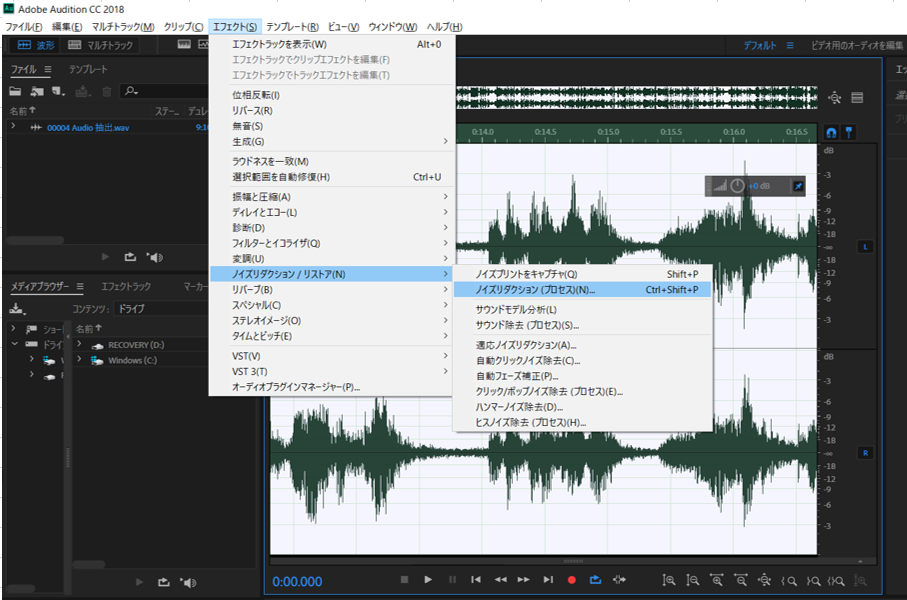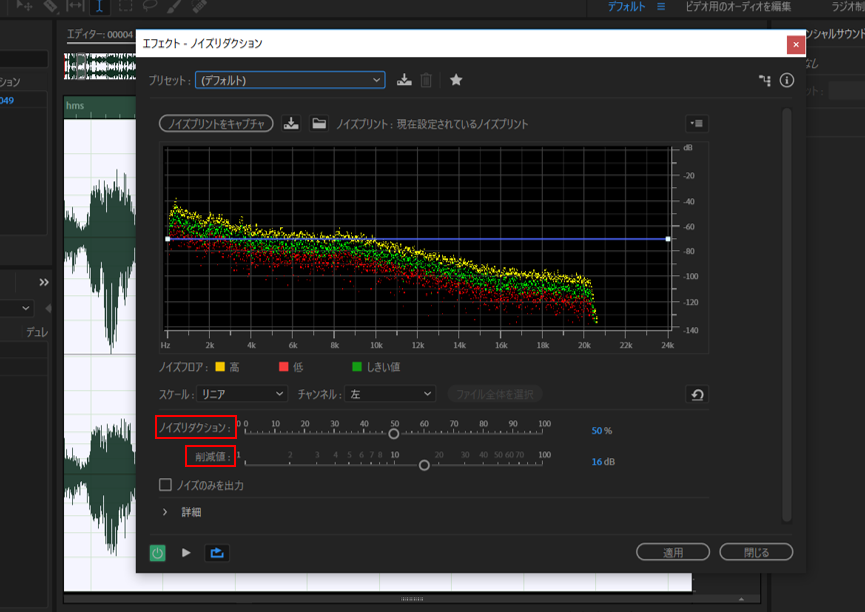こんにちは。
動画制作を勉強中のマエポンです。
仕事でインタビュー動画を編集しなきゃならなくなったのでPremiere proを使って編集してるんですが、元素材にノイズが入りまくりでちょっと、、、
どうしたもんかと調べていたら、Adobe CCの”Adobe Audition”というソフトを使えば簡単にノイズ除去ができるということでした。
ということで、早速Auditionを使ってノイズの除去をやってみました。
※ノイズ除去をする場合は事前にAdobe Auditionをインストールしておいてくださいね。インストール方法に関してはAdobe Audition公式ページをご覧ください。
→Adobe Audition ラーニングとサポート
目次
Adobe Auditionでノイズを除去する方法
Premiere ProとAdobe Auditionを連携させる
①タイムライン上にあるノイズを除去したいシーケンスを選択したら、右クリックして「Adobe Auditionでクリップを編集」をクリック。
クリックすると自動でauditionが開きます。
これでPremiere ProとAdobe Auditionの連携は完了です。
次に、実際にAdobe Auditionを使ってノイズ除去する方法について説明していきます。
Adobe Auditionを使ってノイズを除去する
Auditionが開くとこんな感じの画面が出てくるのですが、赤い四角で囲ったギザギザの小さい部分がノイズの部分になっています。
②この左右の赤い囲みのどちらかをクリック&ドラッグして選択するとその領域が白くなるので、その白くなったところを右クリックして「ノイズプリントをキャプチャ」をクリックします。
すると、選択した部分のノイズプリントがキャプチャされたので
③ [ctrl] + [A] で全体を選択し(全体が白くなる)、
[エフェクト] → [ノイズリダクション/リストア] → [ノイズリダクションプロセス]
をクリックするとこんな感じの画面が出てきます。
④この状態で「適用」を押したらすぐにノイズ除去が反映される状態になっています。
ノイズのオン/オフで音声状態を確認をしたいときは、左下の緑のボタンを押すとノイズ除去のオン/オフの切り替えができます。オン/オフボタンを押し、そのとなりにある再生ボタンで実際に音声を再生して確認することができます。
ちなみにノイズリダクションはデフォルトの設定になっているので、ノイズリダクション適用後もノイズが気になる場合は赤枠で囲った「ノイズリダクション」と「削減値」の値を大きくして調整していきましょう。
デフォルトの設定よりはノイズが気にならなくなると思います。
※ただし、値を大きくしすぎると元の音声も壊れてしまうので適度に調整しましょう。
⑤ノイズリダクション適用後に問題なければ、最後に [ctrl] +[s] で保存します。
保存するとPremior Proにも反映されているのが確認できます。
Adobe Auditionの使い方まとめ
今回はAdobe auditionを使って簡単にノイズ除去する方法についての説明でした。
動画編集などでノイズ除去に困ったらAdobe Auditionをぜひ使ってみてください。
ちなみに、Adobe auditionを使えば今回説明したノイズ除去の方法以外にも様々なノイズ除去の方法やサウンドミックスなどもできるようです。
もっと勉強して次回はさらに詳しく説明を載せたいと思います。
それではまた。